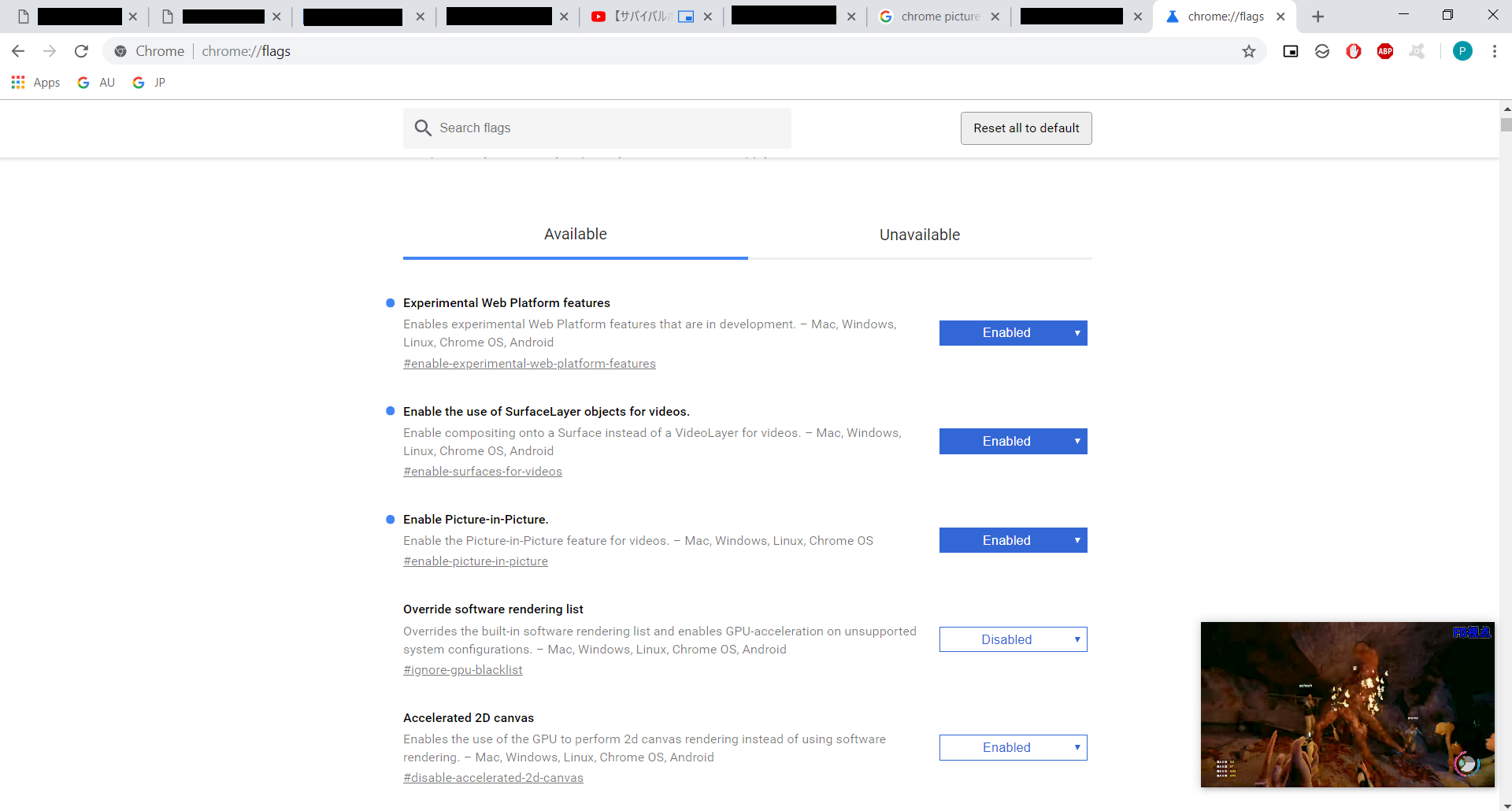+++
author = “Puliyo”
categories = [“IT”]
tags = [“chrome”, “picture-in-picture”]
date = “2018-08-24”
description = “動画を視聴しながら作業しちゃおう!”
featured = “picinpic.jpeg”
featuredalt = “Pic-In-Pic”
featuredpath = “date”
linktitle = ""
title = “Chrome で Picture in Picture モード”
type = “post”
+++
2020年更新
最新バージョンのChrome であればStable でも以下のExtension をインストールすることで picture-in-picture が使えます。
https://chrome.google.com/webstore/detail/picture-in-picture-extens/hkgfoiooedgoejojocmhlaklaeopbecg?hl=ja
Picture-in-picture mode とは?
アンドロイド利用者で、最新の機能に敏感の人ならご存知であろう神機能、Picture-in-picture mode!(ピクチャーインピクチャーモード)
PIPモードを有効にすると小さい窓で動画をアプリ越しに視聴できてしまう。
マルチタスキングが好きな人は愛用するであろうこの機能 :-)
ご存じでない人のために、どんなものであるか、以下リンクのGIFで確認できます。
https://developer.android.com/guide/topics/ui/picture-in-picture
携帯での有効方法は機種によって異なるので個人でググってね☆
Chrome での Picture-in-picture mode について
パソコンでPIPが有効になれば何とも素晴らしいことであろう。
この記事作成当時では未だ一般化された機能ではないため、ちょっとした手順を踏まないと有効化できない。
Chrome の Picture-in-picture mode を有効化
Chrome Canary
PIP有効化にはChromeのバージョンが最低でも69.0.3483.0でなければならない。
一般的なChromeではまだバージョン68なので利用することができない。
そこで、最新機能を盛りだくさん含んだベータ版のChromeを用意する。
その名も、Chrome Canary。
フラグを有効にする
Chrome Canaryインストール後、chrome://flagsを開く
“Experimental Web Platform features” と検索し、Enabled に設定する。
“Enable the use of SurfaceLayer objects for videos.” と検索し、Enabled に設定する。
“Enable Picture-in-Picture.” と検索し、Enabled に設定する。
Picture-in-picture mode の Extension をインストールする
PIPのextensionをここからダウンロードし、zipを解凍する。
Chrome Canary で chrome://extensionsにアクセス。
画面右上の developer mode を有効にし、表示された “load unpacked” を押下、ダウンロードしたextensionのsrcフォルダーを選択。
正常にextensionがインストールされればURLバーの右に長四角のアイコンが挿入される。
PIPを使ってみよう!
Youtube (もしくは他の動画サイト)で好きな動画を再生。
再生後、挿入された長四角アイコンをクリック、
するとパソコン画面の右下に小さい窓として動画が出現!
窓から再生・停止ができて、またドラッグして移動させることができる。